
Cách kiểm tra thông số VPS linux bằng lệnh sẽ giúp bạn có thể nắm được dung lượng của ổ cứng, RAM, CPU, Băng thông cũng như những yếu tố liên quan. Điều này rất hữu ích để bạn có thể nâng cấp, thuận tiện cho việc thay thế bổ sung về sau. Cùng CLOUDING tìm hiểu cụ thể hơn trong bài viết dưới đây nhé!
VPS Linux là gì?
VPS Linux là một dạng VPS (Virtual Private Server) chạy trên hệ điều hành Linux. Điều này có nghĩa là máy chủ ảo của bạn được cài đặt và hoạt động trên một phiên bản hệ điều hành Linux như Ubuntu, CentOS, Debian, Fedora, và nhiều hệ điều hành Linux khác.
Khi bạn sử dụng VPS Linux, bạn có toàn quyền truy cập vào máy chủ ảo thông qua các giao diện điều khiển từ xa như SSH (Secure Shell) hoặc giao diện đồ họa như cPanel hoặc Plesk. Bạn có thể quản lý và điều khiển hoàn toàn máy chủ Linux của mình, cài đặt và cấu hình các phần mềm, ứng dụng, và thực hiện các tác vụ quản lý hệ thống.
VPS Linux cung cấp một môi trường mạnh mẽ để chạy các ứng dụng web, máy chủ email, cơ sở dữ liệu, máy chủ game, và nhiều ứng dụng và dịch vụ khác. Hệ điều hành Linux cung cấp tính ổn định, bảo mật, và linh hoạt, và được ưa chuộng trong việc triển khai các máy chủ và ứng dụng trên môi trường web.
VPS Linux cũng cho phép bạn tùy chỉnh cấu hình hệ thống theo nhu cầu của bạn, cài đặt các gói phần mềm và thư viện, quản lý các tài khoản người dùng, và tùy chỉnh các thiết lập bảo mật. Bạn có toàn quyền điều khiển và quản lý máy chủ Linux của mình để đáp ứng yêu cầu và mục tiêu của bạn.
>>> Xem thêm: VPS Linux Việt Nam là gì? Các hệ điều hành Linux phổ biến trên VPS Việt Nam
Cách kiểm tra thông số VPS linux bằng lệnh
Kiểm tra CPU:
Những thông số cần kiểm tra trong CPU rất quan trọng. Vì nó chính là bộ xử lý trung tâm của hệ thống VPS. Việc nắm rõ giúp bạn có thể đưa ra những lựa chọn phù hợp trong từng dự án của mình.
Bước 1: Mở kết nối SSH đến máy chủ VPS của bạn.
Bước 2: Gõ lệnh sau và nhấn Enter:
cat /proc/cpuinfo
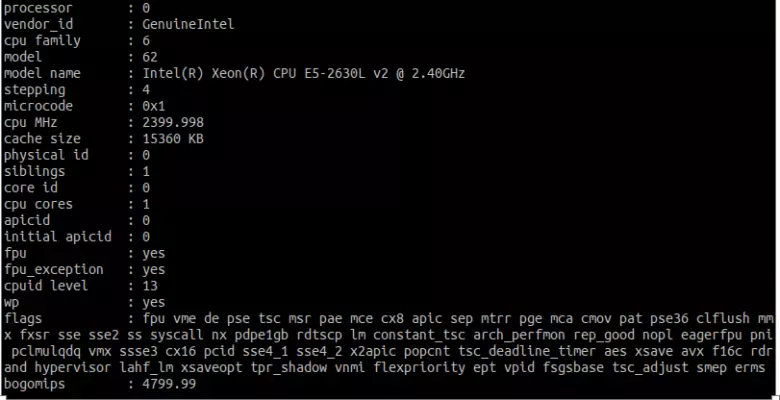
Kết quả trả về sẽ hiển thị một danh sách các thông tin chi tiết về CPU trên máy chủ VPS của bạn. Mỗi dòng trong kết quả tương ứng với một thuộc tính của CPU, bao gồm:
- Vendor ID: Nhà sản xuất CPU.
- Model name: Tên và mô hình của CPU.
- CPU MHz: Tốc độ xung nhịp của CPU.
- Cache size: Dung lượng bộ nhớ cache trên CPU.
- Physical id: Định danh vật lý của CPU.
- Core id: Định danh lõi (core) của CPU.
- CPU cores: Số lượng lõi (cores) trong CPU.
- Flags: Các cờ (flags) hỗ trợ bởi CPU, bao gồm các tính năng và các bộ lệnh (instructions set) mà CPU hỗ trợ.
Bằng cách kiểm tra và hiểu các thông số trên, bạn có thể có cái nhìn tổng quan về CPU trên máy chủ VPS của bạn, bao gồm số lượng CPU, loại CPU, tốc độ xử lý và số lượng nhân ảo. Điều này sẽ giúp bạn đánh giá khả năng xử lý và hiệu suất của hệ thống.
Kiểm tra thông tin RAM:
Để kiểm tra thông tin về RAM trên máy chủ VPS, bạn có thể sử dụng lệnh “free -m”. Dưới đây là các bước để thực hiện:
Bước 1: Mở kết nối SSH đến máy chủ VPS của bạn.
Bước 2: Gõ lệnh sau và nhấn Enter:
free -m

Kết quả trả về sẽ hiển thị thông tin về RAM, bao gồm:
- Mem: Tổng dung lượng RAM trên hệ thống và thông tin về việc sử dụng nó.
- total: Tổng dung lượng RAM trên hệ thống, tính bằng đơn vị Megabyte (MB).
- used: Dung lượng RAM đang được sử dụng, tính bằng đơn vị Megabyte (MB).
- free: Dung lượng RAM còn trống, tính bằng đơn vị Megabyte (MB).
- shared: Dung lượng RAM được sử dụng chung giữa các tiến trình, tính bằng đơn vị Megabyte (MB).
- buffers: Dung lượng RAM được sử dụng để đệm dữ liệu tạm thời, tính bằng đơn vị Megabyte (MB).
- cached: Dung lượng RAM được sử dụng để lưu trữ dữ liệu cache, tính bằng đơn vị Megabyte (MB).
- Swap: Thông tin về phân vùng Swap (vùng hoán đổi) trên hệ thống.
Lệnh “free -m” cho phép bạn kiểm tra tổng dung lượng RAM, dung lượng RAM đang được sử dụng, dung lượng RAM còn trống, và thông tin về phân vùng Swap trên máy chủ VPS của bạn. Điều này giúp bạn hiểu rõ hơn về tài nguyên RAM đang được sử dụng và còn lại trên hệ thống của bạn.
Kiểm tra thông tin ổ cứng:
Bước 1: Mở kết nối SSH đến máy chủ VPS của bạn.
Bước 2: Gõ lệnh sau và nhấn Enter:
df -h
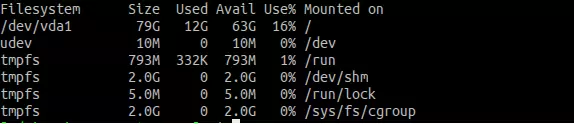
Lệnh “df” với tùy chọn “-h” cho phép hiển thị thông tin về ổ đĩa trong đơn vị dễ đọc (ví dụ: Gigabyte, Megabyte) thay vì đơn vị mặc định (blocks).
Kết quả trả về sẽ hiển thị danh sách các phân vùng và thông tin về ổ đĩa, bao gồm:
- Filesystem: Tên của hệ thống tệp (filesystem) được gắn kết với mỗi phân vùng.
- Size: Dung lượng tổng của phân vùng.
- Used: Dung lượng đã sử dụng trên phân vùng.
- Available: Dung lượng còn trống trên phân vùng.
- Use%: Tỷ lệ sử dụng dung lượng trên phân vùng.
- Mounted on: Đường dẫn mà phân vùng được gắn kết.
Thông qua lệnh “df -h”, bạn có thể xem thông tin về dung lượng, sử dụng và dung lượng còn trống của các ổ đĩa trên máy chủ VPS của bạn. Điều này giúp bạn đánh giá tình trạng lưu trữ và sử dụng tài nguyên đĩa trên hệ thống của mình.
Cách kiểm tra thông số VPS linux bằng lệnh – Kiểm tra thông tin hệ điều hành:
Thông tin hệ điều hành, ví dụ centos sẽ được lưu vào file /etc/centos-release
Để xem thông tin về hệ điều hành từ các tệp release, bạn có thể sử dụng lệnh “cat /etc/*-release”. Dưới đây là các bước để thực hiện:
Bước 1: Mở kết nối SSH đến máy chủ VPS của bạn.
Bước 2: Gõ lệnh sau và nhấn Enter:
cat /etc/*-release
Lệnh “cat /etc/*-release” sẽ đọc và hiển thị nội dung của các tệp release có sẵn trong thư mục /etc. Trong trường hợp CentOS, nội dung của tệp /etc/centos-release sẽ được hiển thị.
Kết quả trả về sẽ chứa thông tin về hệ điều hành, phiên bản và các chi tiết khác liên quan. Điều này giúp bạn xác định chính xác hệ điều hành đang chạy trên máy chủ VPS của bạn, ví dụ như CentOS và phiên bản cụ thể.
Cách kiểm tra thông số VPS linux bằng lệnh: Kiểm tra thông số của ổ cứng
Để kiểm tra thông số của ổ cứng trong Linux, bạn có thể sử dụng lệnh “lsblk”. Dưới đây là cách thực hiện:
Bước 1: Mở kết nối SSH đến máy chủ VPS của bạn.
Bước 2: Gõ lệnh sau và nhấn Enter:
lsblk
Lệnh “lsblk” hiển thị thông tin về các thiết bị lưu trữ (ổ cứng, ổ đĩa, phân vùng) trên hệ thống của bạn, bao gồm tên thiết bị, kích thước, loại và trạng thái.
CLOUDING.VN – nhà dung cấp dịch vụ VPS Linux chất lượng cao
CLOUDING.VN là một nhà cung cấp dịch vụ VPS trong đó VPS Linux là một thế mạnh với các tính năng, tùy chọn và gói dịch vụ khác nhau. Chúng tôi xây dựng nhiều gói dịch vụ với nhiều mức giá để khách hàng có thể lựa chọn theo nhu cầu.

Ưu điểm:
- Độ tin cậy: Đảm bảo độ tin cậy cao với hệ thống mạng và hạ tầng máy chủ được xây dựng chuyên nghiệp. Điều này đảm bảo sẽ có ít sự cố và thời gian chết (downtime) giới hạn.
- Tùy chỉnh và linh hoạt: VPS Linux tại CLOUDING cho phép bạn tùy chỉnh và cấu hình hệ thống theo nhu cầu của bạn. Bạn có toàn quyền quản lý và điều khiển máy chủ Linux của mình, cài đặt các ứng dụng và phần mềm cần thiết, và tùy chỉnh các thiết lập mạng và bảo mật.
- Hiệu suất: Ccung cấp các tài nguyên máy chủ mạnh mẽ cho VPS Linux của bạn, bao gồm CPU, RAM và dung lượng đĩa, để đảm bảo hiệu suất tốt và khả năng mở rộng cho ứng dụng và trang web của bạn.
- Hỗ trợ kỹ thuật: Hỗ trợ kỹ thuật chuyên nghiệp và nhanh chóng cho khách hàng. Điều này có thể bao gồm hỗ trợ qua điện thoại, zalo, telegram hoặc các công cụ trò chuyện trực tuyến khác.
- Bảo mật: Cung cấp các biện pháp bảo mật mạnh mẽ để bảo vệ dữ liệu và ứng dụng của bạn trên VPS Linux. Điều này bao gồm bảo vệ mạng, tường lửa, mã hóa và các giải pháp bảo mật khác.
Bảng giá VPS Linux:
| Gói dịch vụ | CPU | RAM | Ổ cứng | IPv4 | Giá (Tháng) |
| Cloud GR #1 | 1 vCPU | 1GB | 30GB | 1 địa chỉ | 129.000 VND |
| Cloud GR #2 | 1 vCPU | 2GB | 30GB | 1 địa chỉ | 149.000 VND |
| Cloud GR #3 | 2 vCPU | 2GB | 30GB | 1 địa chỉ | 199.000VND |
| Cloud GR #4 | 2 vCPU | 4 GB | 60 GB | 1 địa chỉ | 299.000 VND |
| Cloud GR #5 | 4 vCPU | 4 GB | 60 GB | 1 địa chỉ | 399.000 VND |
| Cloud GR #6 | 4 vCPU | 8 GB | 90 GB | 1 địa chỉ | 499.000 VND |
| Cloud VN #7 | 8 vCPU | 8 GB | 90 GB | 1 địa chỉ | 699.000VND |
| Cloud VN #8 | 8 vCPU | 16 GB | 120 GB | 1 địa chỉ | 999.000 VND |
| Cloud VN #9 | 16 vCPU | 32 GB | 240 GB | 1 địa chỉ | 1.699.000 VND |
>>> Có thể bạn quan tâm: Cách tăng bảo mật cho VPS Linux
Trên đây, CLOUDING vừa chia sẻ với các bạn một số cách kiểm tra thông số VPS linux bằng lệnh. Các bạn có thể áp dụng để check cấu hình máy chủ VPS của mình ngay từ bây giờ. Hãy liên hệ với CLOUDING nếu các bạn cần giải đáp thêm bất cứ điều gì về VPS nhé!



